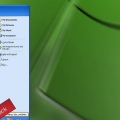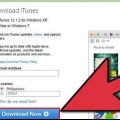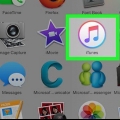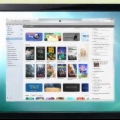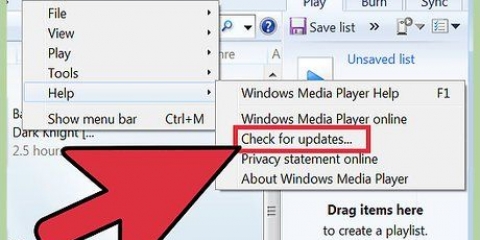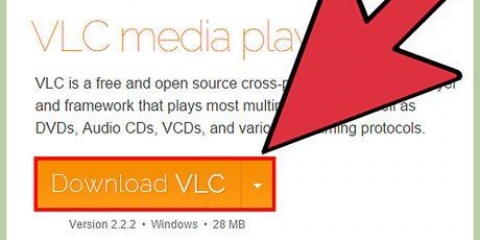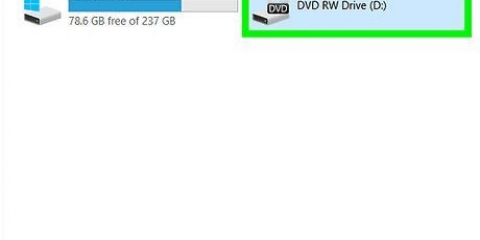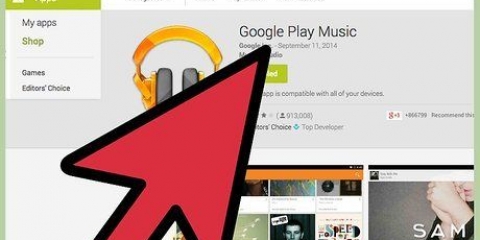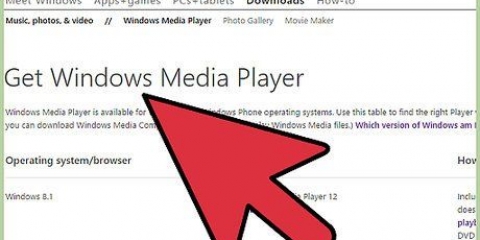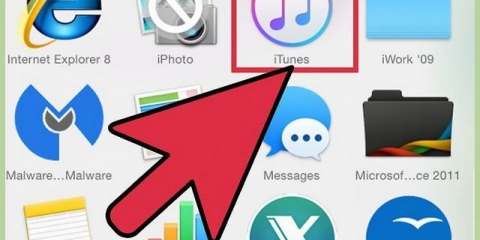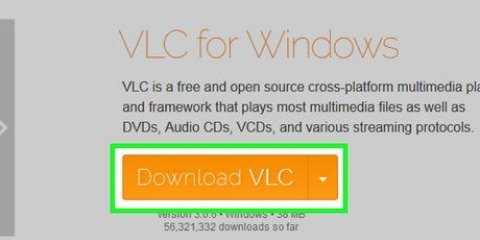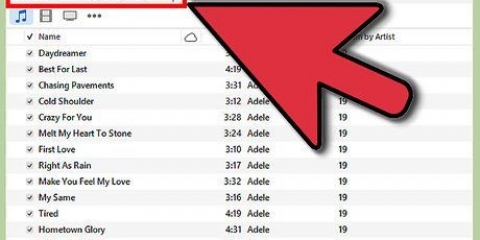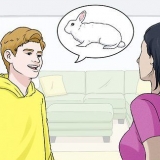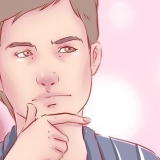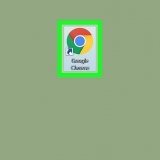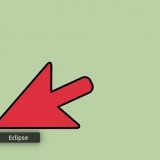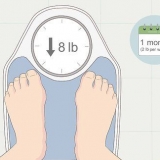Dra musiek van windows media player na itunes oor
Wil jy die musiekversameling van Windows Media Player na jou iOS-toestel oordra? Die maklikste manier om dit te doen is met iTunes, maar jy sal eers al jou musiek by die iTunes-biblioteek moet voeg. Jy hoef nie lêers te skuif nie, maar jy moet weet waar al die musiek op jou rekenaar gestoor is.
Trappe

1. Vind die plek waar Windows Media Player-musiek gestoor word. Windows Media Player laai musieklêers wat op jou rekenaar gestoor is. Om hierdie liedjie in iTunes te laai, is al wat jy moet weet die ligging van al jou musieklêers.
- Maak Windows Media Player oop.
- Klik lêer → Bestuur biblioteke → Musiek. As jy nie die kieslysbalk sien nie, druk die alt-toets.
- Let op alle liggings van die dopgehou waar Windows Media Player vir musieklêers soek. Dit is vouers wat al die musieklêers van Windows Media Player bevat.

2. Jy kan ook al jou musieklêers saamvoeg. As jy `n klomp vouers in jou Windows Media Player-biblioteek het, sal jy dit dalk makliker vind om al die lêers na iTunes te skuif as jy dit op `n sentrale plek stoor. iTunes sal alle subvouers deursoek, so dit sal al jou musiek in `n enkele kombineer Musiek-gids verhoed jou nie om sy subgidse te gebruik om jou musiek te organiseer nie.

3. Maak iTunes oop. Sodra jy weet waar jou musieklêers gestoor is, kan jy dit in iTunes-biblioteek invoer.

4. Klik op die spyskaart lêer. As jy nie die kieslysbalk sien nie, druk die sleutel alt.

5. Kies Voeg gids by biblioteek. Dit sal `n venster oopmaak waarmee jy jou rekenaar kan deursoek.

6. Kies die gids wat jy wil byvoeg. Om dit te doen, gebruik die notas wat jy gemaak het oor die liggings van jou musiekvouers, en navigeer na die eerste een. Jy kan `n verstek vouer kies en alle subgidse sal outomaties bygevoeg word. Jy kan selfs die hardeskyf kies (C:, D:, ens.) waarna alle musieklêers wat dit vind bygevoeg sal word.
Deur jou hele skyf by te voeg, sal klanklêers en musiek bygevoeg word van programme wat jy nie in iTunes wil hê nie.

7. Herhaal vir alle bykomende dopgehou. As jy al jou musiek in `n wortelgids saamgevoeg het, moet jy net daardie een byvoeg. As jou musiek oral en nêrens op jou rekenaar is nie, sal jy elke vouer moet byvoeg wat jy by die biblioteek wil hê.

8. Skakel beskermde WMA-lêers om. Dit is nie moontlik om beskermde WMA-lêers by jou iTunes-biblioteek te voeg nie. Dit is Windows Media Player-lêers met `n kopieerbeskerming. Om hierdie lêers by te voeg, moet u eers die sekuriteit verwyder. Kyk na instruksies vir gedetailleerde instruksies.
Artikels oor die onderwerp "Dra musiek van windows media player na itunes oor"
Оцените, пожалуйста статью
Soortgelyk
Gewilde